高クオリティの動画を生成するのが「Invideo(インヴィデオ)」の特徴です。2分以上の動画が無料で生成できます。無料版でどんなことができるのか、ログインから動画生成までの行程を紹介します。生成された動画は一番したでご紹介していますので是非ご参照ください。
公式サイトはこちらから https://invideo.io/ai/
関連する記事:ChatGPT4と無料の動画生成AI・Runway Gen2で架空の商品のCMを作ってみた
公開するに値する動画を生成するのがInvideo(インビデオ)の役割
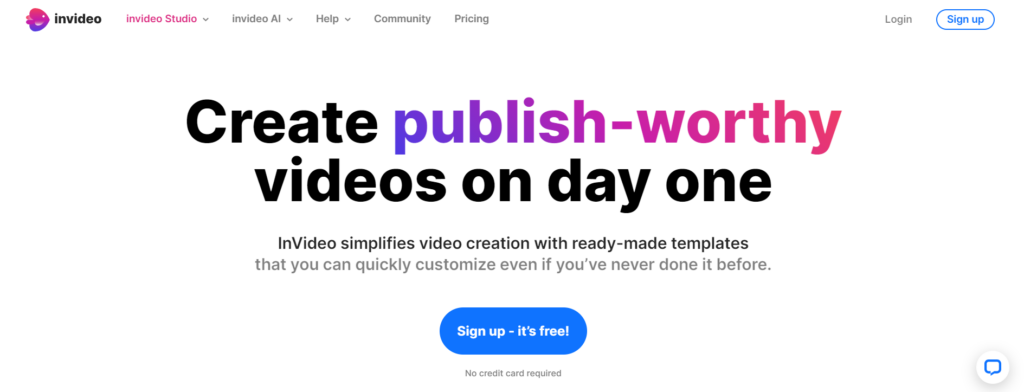
まずは「sign up-it's free」をクリックしてInvideoワールドに侵入してみましょう。
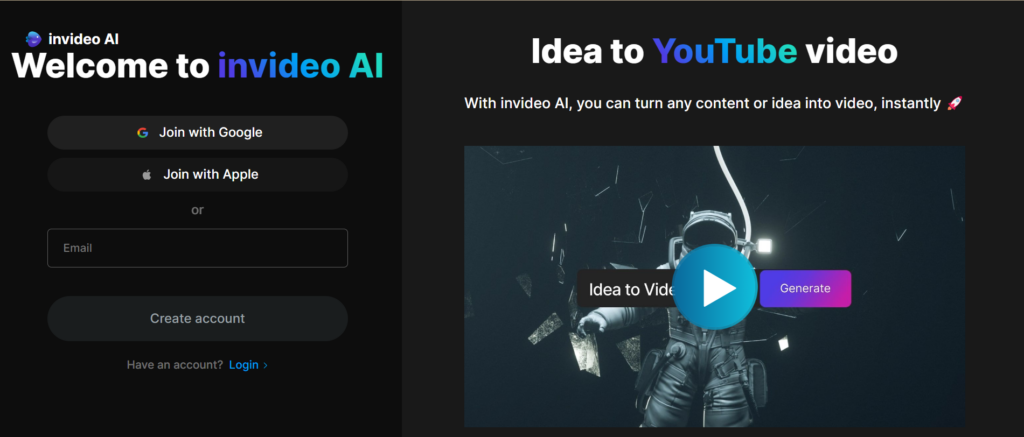
GoogleかAppleかメールかでログインです。
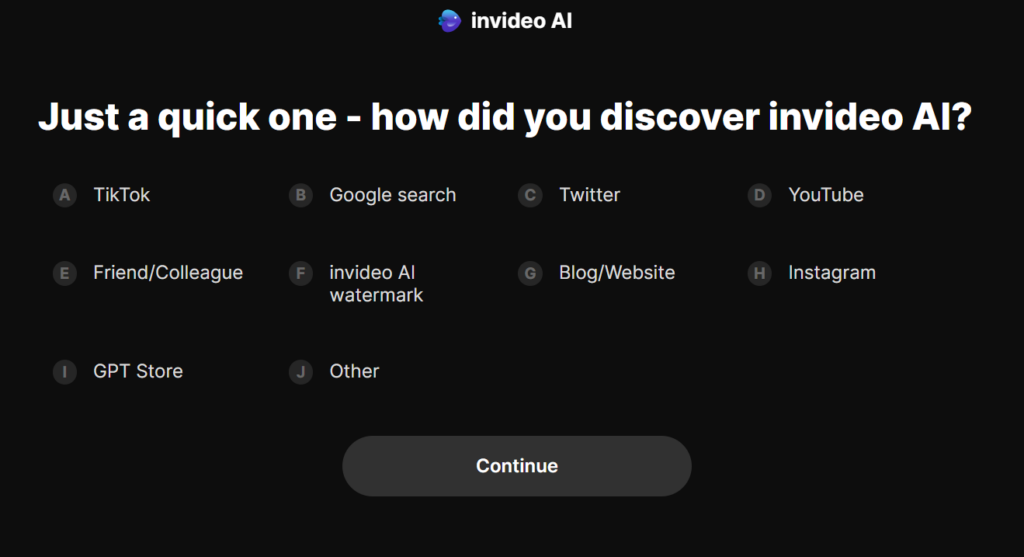
何がきっかけでInvideo(インビデオ)に出会ったかを聞いています。アンケートです。現時点では回答必須です。
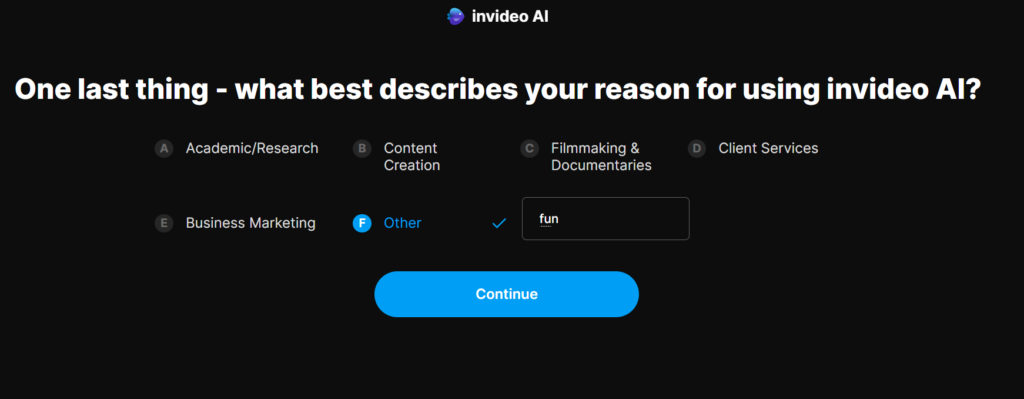
次に、Invideo利用の用途を聞かれます。今回は気楽に触れるかどうか知りたいので「お楽しみ」としました。それぞれ該当するものにチェックを入れましょう。
さぁ、ついにCONTINUE! 動画を作りに行きましょう!!
いざ!Invideoで動画生成
トピックスと詳しい指示を3600文字以内で入力をします。3600文字。原稿用紙9枚分です。かつ、詳しい指示、というのは日ごろ動画生成をする思考がないものにとってはなかなかのハードルです。
逆に、日ごろから動画制作にふれている方の場合、既にある案をchatGPT等でテキストを英語に翻訳し、動画生成してみるのも、動画生成AIの面白さが発揮されるのではないかと考えます。
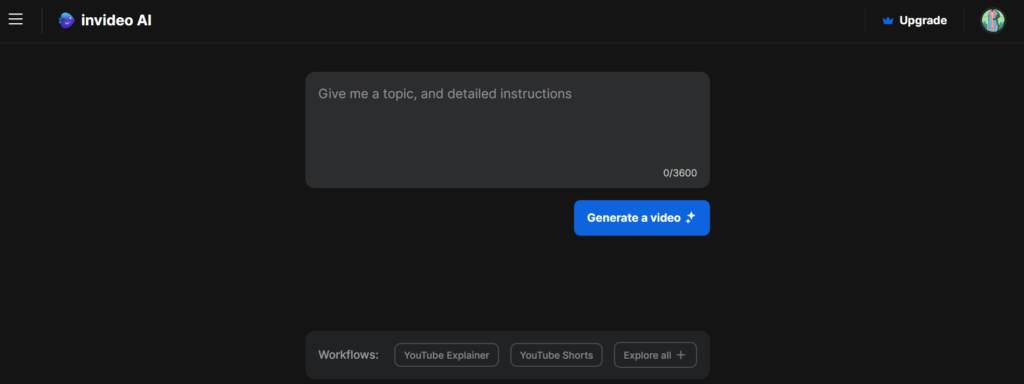
また下方の「work flow」というボタンをクリックすると作りたいものに応じてプロンプトを作ってくれる機能があります。ここに表示されているのはyoutubeの長尺とショートとなっていますが、右端の「explore all」で他の選択肢が表示されます。
作りたい目的がはっきりしている場合は、このワークローで複数回試してみてください。
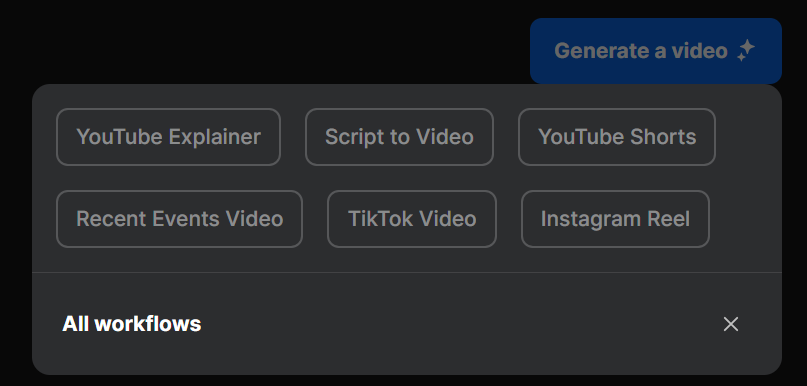
invideo(インビデオ)がスクリプトを手直し
今回はスクリプトはchatGPTと相談して作りました。「東京の道端にいるライオンの視点」としてChatGPTに投げ、動画用スクリプト、30秒、等の指示のもと出来上がったものをGPTで英語に翻訳しinvideoに入力。
タイトルは自動生成されました。
その後下記のように「オーディエンス」としてターゲットの確認が。
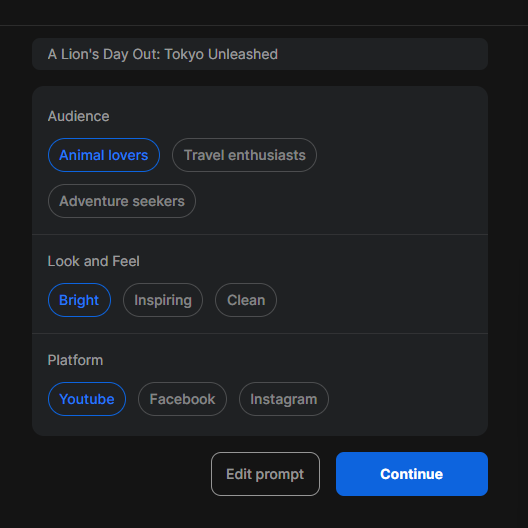
またコンテニューを押すと…
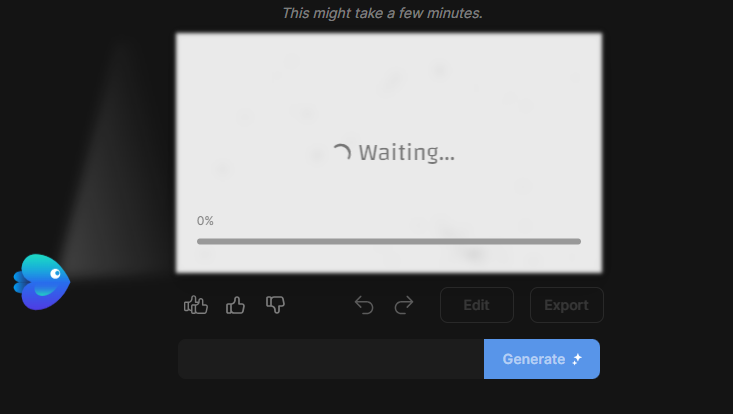
動画生成中の画面がスクリーンのようになっていて、今何を処理しているのかが表示されており、待っていてもワクワクします。また、生成中、順調なのか否かわからず待っている事もありますが、この画面は楽しく待て、ややもするとこのツールのファンになりそうです。
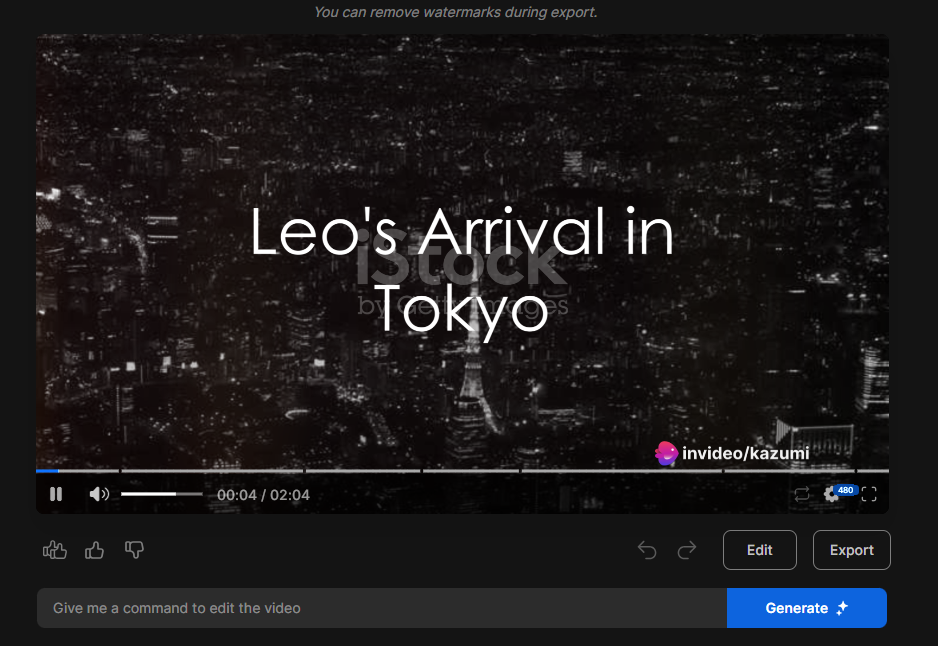
できました!各動画の尺とスクリプトの編集も可能ですが、まずは手を加えずできあがったものをご紹介します。
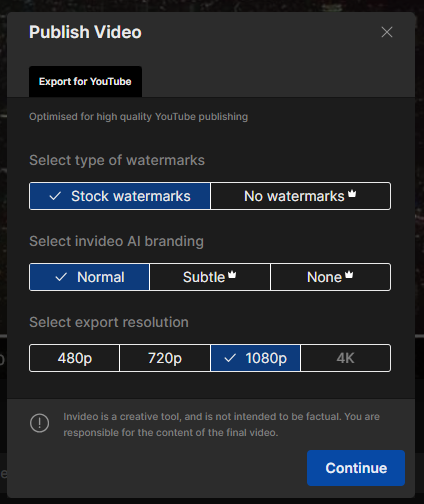
エクスポートするにあたり、王冠のマークがついているものは有料プランでのみ可能なので、王冠のない方を選択します。そして右下のコンテニューをクリック。3分程で完了します。
出来上がったものがこちら。
InvideoAIの完成試作がこちら!
すっかり東京を楽しんだライオンの物語。現在日本語での音声が未対応な為、日本語での音声を希望するには別のソフト等を活用する、別途音声を録音すること等が必要になります。
尚、日本語でシナリオをいれてみましたが、出力は英語となりました。
無料での利用時は、本数の制限、ウオーターマークがつく、商用利用不可等の条件が付きますが、個人で動画生成を楽しむ分には無料でも十分楽しめます。
個人でのyoutube用の動画やInstagramのリール、お誕生日やお祝いの動画等に活用するのも楽しそうです。


